In uno qualsiasi dei sistemi operativi attualmente esistenti esiste qualcosa come gli attributi dei file. Gli attributi appartengono non solo alle cartelle, ma anche ai file. Per modificare le informazioni su un file, spesso è necessario ricorrere agli attributi, ad esempio quando si modifica la data di creazione di un file o lo si modifica completamente.
Avrai bisogno
- Software per la modifica degli attributi.
Istruzioni
Sola lettura (sola lettura);
Archivio (archivio);
Nascosto (nascosto);
Sistema. Per NTFS, vengono aggiunti 2 attributi aggiuntivi:
Comprimere (compressione);
Indice: se si desidera modificare la data o l'ora in cui è stato creato il file, fare riferimento a Imposta data su e Imposta ora su.
Come nascondere un file Utilizzando gli strumenti standard di Windows, è possibile nascondere un file creato dalla visualizzazione e impedirne la modifica. Per fare ciò, fai clic con il tasto destro sulla sua icona, seleziona il comando "Proprietà" e nella scheda "Generale" della finestra delle proprietà, controlla gli attributi "Sola lettura" e "Nascosto". Quindi vai al menu “Strumenti” e seleziona l’opzione “Opzioni cartella”. Nella scheda "Visualizza", trova nell'elenco parametri aggiuntivi paragrafo " Cartelle nascoste e file" e impostarlo su "Non mostrare". Fare clic su OK per confermare. Per ripristinare la visibilità del file, deseleziona l'attributo Nascosto Come modificare le proprietà del file Puoi modificare solo alcune informazioni nelle proprietà di un file. Se hai installato Windows XP, nella finestra delle proprietà, vai alla scheda "Riepilogo" e fai clic su "Avanzate". Fai clic sulla sezione "Valore" accanto alla proprietà che desideri modificare. Se la modifica è abilitata, apparirà un campo vuoto circondato da una cornice.Per modificare le proprietà di un file in Windows 7, nella finestra delle proprietà, andare sulla scheda “Dettagli” e procedere come descritto sopra.Come modificare la data di creazione di un file Per conoscere la data di creazione di un file, fare clic con il tasto destro sulla sua icona e selezionare il comando “Proprietà”. La scheda "Generale" mostra le informazioni di base sul file, inclusa la data di creazione. Non è possibile modificare questo parametro utilizzando gli strumenti standard di Windows, ma è possibile utilizzare tecniche non standard. Fare doppio clic sull'orologio nel vassoio (angolo in basso a destra dello schermo) e impostare la data e l'ora in cui si desidera modificare i dati effettivi del file. Aprite il file con un editor adatto (Word è adatto per file di testo, Paint o Photoshop è adatto per file grafici) e salvatelo con il vostro nome. Ora le proprietà del file rifletteranno la data di creazione di cui hai bisogno. È possibile utilizzare programmi di terze parti per modificare gli attributi dei file, ad esempio un file manager Comandante totale. Avvia TC e trova in Explorer il file di cui desideri modificare le informazioni. Nel menu “File”, fai clic su “Cambia attributi” e nella nuova finestra, seleziona la casella accanto a “Cambia data/ora”. Quindi seleziona la casella di controllo "Usa plugin". Il campo Plugin dovrebbe contenere il valore tc. Nel campo "Proprietà", espandere l'elenco a discesa e selezionare "Data di creazione". Nel campo "Valore", inserisci la data desiderata e fai clic su OK. Per modifiche plausibili, fare clic su "Aggiungi attributo" e selezionare "Data di modifica" dall'elenco delle proprietà. Inserisci una data successiva alla data di creazione. Nella stessa finestra puoi vietare la modifica del file e renderlo nascosto. Per fare ciò, seleziona le caselle di controllo “Sola lettura” e “Nascosto”. Come modificare le proprietà del file - versione stampabile
Ad ogni cartella o file vengono assegnate la data e l'ora della sua creazione, modifica e ultimo accesso a loro, così come gli attributi del file. A volte è necessario modificare questi valori. Potrebbe essere necessario modificare la data durante il download di file da Internet e l'installazione data corretta, per nascondere l'ora di accesso di determinate risorse, durante la modifica dei file per riportarli alla data corretta. Gli attributi dei file definiscono proprietà aggiuntive dei file e talvolta è necessario modificarli; in particolare, potrebbe essere necessario modificare l'attributo dell'archivio dopo un backup. Opportunità limitate la modifica delle proprietà di cui sopra è fornita dal sistema operativo, tuttavia se è necessario modificare proprietà diverse per grande quantità oggetti, ad esempio, modificano le date dei file o gli attributi delle cartelle, di cui non potrai più fare a meno programmi speciali.
Modifica attributi 4.20
Attribute Changer è un programma per modificare le proprietà di file e cartelle, inclusi gli attributi dei file, data e ora: creazione, modifica e accesso, nonché l'attributo di compressione su NTFS. Attribute Changer è un'estensione di Explorer. È integrato nella shell del sistema operativo Sistemi Windows 9x/NT/2000/XP (per installare il programma sotto Windows NT/2000/XP è necessario avere i diritti di amministratore) ed è richiamabile solo tramite la voce "Cambia attributi..." del menu contestuale di Explorer, per il quale è possibile è innanzitutto necessario selezionare le cartelle e/o i file i cui attributi devono essere modificati. Il programma può essere richiamato anche dal menu contestuale per le unità logiche.L'interfaccia del programma si trova su sei schede:
La scheda Attributi cartella è destinata all'impostazione degli attributi della cartella. Puoi assegnare alle cartelle attributi di file standard (in effetti, le cartelle sono anche file, con l'attributo directory impostato). Possiamo dire che questo è quasi opportunità unica, Perché Pochissimi programmi ti consentono di modificare gli attributi della cartella.
Nel file system NTFS è inoltre possibile impostare gli attributi aggiuntivi Comprimi e Indicizza. L'attributo Compress viene utilizzato per impostare/rimuovere la compressione NTFS e non si riferisce in alcun modo ai file di archivio. L'attributo Indice viene utilizzato in Windows 2000 per indicizzare i file: tutti i file con questi attributi vengono aggiunti a un database speciale per essere utilizzati successivamente ricerca rapida questi file.
In alto c'è il numero di cartelle selezionate a cui verranno attribuiti gli attributi specificati se non viene selezionato il flag Cartelle ricorsive (Incluse sottocartelle), che serve ad impostare gli attributi non solo per le cartelle selezionate, ma anche per tutte le directory che si trovano in loro. Se non è selezionata alcuna cartella, la scheda Attributi cartella non verrà visualizzata.

La scheda Attributi file viene utilizzata per impostare gli attributi del file. Ce ne sono quattro disponibili per il file system basato su FAT file standard s attributi: Sola lettura (Sola lettura), Archivio (Archivio), Nascosto (Nascosto), Sistema (Sistema), per NTFS - altri due attributi aggiuntivi già familiari a noi da scheda precedente. In alto è indicato anche il numero di file selezionati. Se si imposta il flag Cartelle ricorrenti, gli attributi specificati verranno impostati su tutti i file contenuti nelle cartelle selezionate (se non viene selezionata alcuna cartella, questo flag non è disponibile).

Per modificare la data e/o l'ora dei file, è necessario selezionare la casella di controllo Imposta data e/o Imposta ora corrispondente. Per chiarire ulteriori parametri ad essi correlati, fare clic sul pulsante Avanzate, il finestra aggiuntiva Impostazioni file avanzate con due schede per specificare le impostazioni di data e ora.
Se imposti il flag Usa maschera data, puoi dire al programma di modificare non tutti gli attributi della data, ma solo quelli specificati dai flag Giorno, Mese, Anno.
I flag della proprietà Modifica data "Creazione", Modifica proprietà Data "Creazione" e Modifica proprietà Data "Accesso" specificano le modifiche alle date di creazione, modifica e ultimo accesso specificate.

Analogamente a una data, utilizzando il flag Usa maschera temporale per un attributo temporale è possibile modificare solo gli attributi temporali selezionati: Ora, Minuti, Secondi. Inoltre, analogamente alla scheda precedente, è possibile specificare modifiche agli attributi temporanei per il momento della creazione, della modifica e dell'ultimo accesso.

La scheda Filtri ed eccezioni viene utilizzata per impostare condizioni aggiuntive applicate all'elenco di file e cartelle per modificarne gli attributi. La scheda è divisa in due metà; nella metà superiore è possibile impostare filtri ed esclusioni per i file, nella metà inferiore per le cartelle. Se il flag Usa filtro è selezionato, è possibile impostare un filtro e se Usa eccezione è selezionato, è possibile impostare un'eccezione. Tieni presente che i filtri e le esclusioni per le cartelle non si applicano ai file al loro interno. Quando si specificano filtri ed esclusioni, è possibile utilizzare più caratteri di sostituzione "*" e "?".

Il filtro file è composto da quattro schede in cui è possibile specificare varie proprietà File. La scheda Data specifica la data dei file i cui attributi verranno modificati.

È possibile specificare una data di creazione, modifica o accesso prima o dopo una data specifica oppure tra date specificate.

Se controlli il flag Solo CorruptFiles file danneggiati), allora il filtro includerà i file con la data “sbagliata”: prima del 1 gennaio 1980 e dopo il 31 dicembre 2099. Questa funzionalità funziona solo su sistemi compatibili con NT.
La scheda Ora funziona esattamente allo stesso modo, solo per impostare l'ora.

La scheda Dimensioni consente di impostare i limiti delle dimensioni del file: più piccolo o più grande di quello specificato, incluso l'intervallo specificato.

La scheda Attributi consente di modificare attributi e parametri solo per i file con una combinazione specifica di attributi.

L'esclusione può essere impostata in due modi: "Includi tutti i file, tranne" o "Escludi tutti i file, tranne" (Escludi tutti i file, tranne quelli specificati).

La maschera file viene impostata in due modi: trascinando i file nella finestra per impostare le eccezioni con il mouse o aggiungendo manualmente una maschera file utilizzando il menu contestuale.

Se si imposta il flag Estensioni file di gruppo nella scheda Opzioni, i file aggiunti alla finestra verranno automaticamente convertiti in maschere di gruppo per estensione, ad esempio, se si aggiunge il file "E:\Test\readme.txt", allora la maschera viene convertito automaticamente in "E:\Test\*.txt", altrimenti la maschera sarà uguale al percorso completo insieme al nome del file aggiunto.
La scheda Attività e risultati viene utilizzata per visualizzare i nomi completi di file e cartelle i cui attributi sono attualmente modificati, nonché per visualizzare un elenco di oggetti che hanno riscontrato problemi durante la modifica degli attributi. Se il programma non è riuscito a modificare gli attributi di file o cartelle, questi verranno visualizzati nell'elenco in una finestra bianca. Gli oggetti le cui proprietà sono attualmente in fase di modifica vengono visualizzati nella parte inferiore della barra di stato.

La scheda Impostazioni globali viene utilizzata per definire le impostazioni del programma. Quando i flag Attributi cartella e Attributi file sono impostati, il programma ricorda l'ultima cartella e gli attributi file utilizzati. I flag installati Filtro file, Eccezione file, Filtro cartella, Eccezione cartella specificano la memorizzazione dei filtri utilizzati e delle eccezioni per file e cartelle. Il flag Ordina elenco risultati specifica di ricordare l'ordinamento dell'output dei risultati delle modifiche agli attributi e il flag Salva posizione finestre specifica la memorizzazione delle posizioni delle finestre del programma.

Nota: per impostazione predefinita, tutti i flag delle impostazioni sono abilitati, il che può essere utile per ripetere modifiche simili.
Le modifiche specificate negli attributi delle cartelle e dei file selezionati avranno effetto dopo aver fatto clic sul pulsante Applica; dopo l'esecuzione, la finestra del programma non si chiude, ma rimane comunque sullo schermo, il che rende possibile applicare la seguente trasformazione al già cartelle e file selezionati. Pertanto, è possibile impostare combinazioni complesse di attributi che non possono essere impostate contemporaneamente.
Davvero occasione utile programma consiste nel comprimere/decomprimere i file in un file Sistema NTFS sotto Windows NT/2000/XP. Il programma dispone di un algoritmo ottimizzato per modificare gli attributi anche dei file attualmente aperti, ma ciò è possibile solo per gli standard attributi del file.
Attribute Changer è compatibile con Novell Netware. Attribute Changer è stato testato su computer con Novell Netware 4 e 5, dove il programma ha superato con successo il test. Dovrebbe funzionare anche con Novell Netware 6 con volumi NSS.
Il programma Attribute Changer è scritto in Borland Delphi ed è completamente gratuito, anche per uso commerciale. Puoi ridistribuire il programma in modo completamente libero senza apportare modifiche e preservando tutti i file sorgente.
Novità in Attribute Changer 4.20:
Migliorato sistema di riferimento e ha aggiunto la possibilità di supportare l'interfaccia del programma in altre lingue (purtroppo il programma non avrà un'interfaccia russa nel prossimo futuro; l'autore ha rifiutato la proposta di tradurre il programma in russo, affermando che non prevede tale traduzione ancora);
Bug corretto installazione errata Comprimi e indicizza attributi su NTFS;
È stato risolto il problema relativo al focus nei filtri di file e cartelle, nonché al “trascinamento” dei file con il mouse nella finestra per impostare le eccezioni.
Una descrizione e screenshot di Attribute Changer 5.0 sono già apparsi sul sito web del programma.

Le principali modifiche hanno interessato la veste grafica e lo spostamento di alcune impostazioni del programma altrove, in particolare i pulsanti dei filtri e delle esclusioni sono stati spostati nella scheda di modifica degli attributi. Ora e data possono ora essere modificate rispetto a quelle esistenti. Un altro miglioramento significativo è la scrittura di un elenco di file e cartelle con attributi modificati in un file. Nel futuro prossimo una nuova versione il programma sarà disponibile per il download.
Modifica attributi 4.20 (dimensione 0,99 Mb): collegamento
Attributo Magic Pro 2.0 beta 3
Attribute Magic Pro è un programma per cambiare la data e l'ora di creazione, modifica e ultimo accesso di file e cartelle, oltre a cambiare i loro attributi. L'interfaccia del programma è simile a un file manager. Innanzitutto, devi andare alla cartella che contiene le cartelle e/o i file di cui devi modificare gli attributi e le proprietà.
Quindi è necessario selezionare file necessari e cartelle e selezionare elemento desiderato nel menu Modifica o nel menu contestuale.

Per modificare gli attributi, seleziona Modifica attributi.

Il numero di file e cartelle (escluse le sottodirectory) che saranno interessati dalle modifiche è indicato in alto. È necessario selezionare se la modifica dell'attributo si applica a cartelle, file o entrambi. Il flag Elabora sottocartelle garantisce inoltre che gli attributi specificati degli oggetti selezionati in tutte le sottocartelle vengano modificati. Per modificare i quattro attributi di file standard, è necessario selezionarne il valore accanto a ciascun attributo: Reimposta, Imposta o Non modificare. Se il flag Anteprima risultati è impostato, gli attributi attuali e i loro valori futuri verranno mostrati prima della modifica finale.

Per accettare queste modifiche, è sufficiente fare clic sul pulsante Applica modifiche.
Per modificare i parametri temporali degli oggetti selezionati, selezionare Modifica date. La modifica degli attributi temporanei è in gran parte simile alla precedente.

Oltre a lavorare con file normali, il programma ha caratteristiche aggiuntive sulla modifica delle proprietà temporanee dei documenti Microsoft Office e fotografie digitali.

Oltre ai file standard, il programma consente anche di modificare le proprietà Documenti Microsoft Ufficio. Per fare ciò, seleziona la voce di menu Modifica riepilogo documento. Disponibile per la modifica seguenti proprietà: Titolo, Oggetto, Categoria, Parole chiave ( Parole chiave), Modello, Commenti, Autore, UltimoAutore, NomeApp, Azienda, Creato (Data del documento di creazione - può differire dalla data di creazione del file), Ultimo salvataggio (Data dell'ultimo salvataggio), Ultima stampa.

Per modificare la data e l'ora di creazione, modifica e ultimo accesso file separati puoi utilizzare la versione precedente gratuita del programma - Attribute Magic 1.0.3.

Attribute Magic Pro è progettato per funzionare con Windows 95/98/Me/NT4.0/2000/XP. È disponibile per il download una versione del programma per 15 giorni. La licenza Attribute Magic Pro costa $ 15.
Attributo Magic 1.0.3 (dimensione 363 Kb): link
Attributo Magic Pro 2.0 beta 3 (dimensione 780 Kb): link
Nota: purtroppo a causa delle limitazioni imposte dai sistemi operativi Famiglia Windows 9x non è possibile impostare la data e l'ora di creazione, modifica e accesso alle cartelle; ciò è possibile solo con Windows NT/2000/XP.
Squadra ATTRIB utilizzato per modificare gli attributi di uno o più file. Per visualizzare gli attributi di un file, è necessario fare clic con il tasto destro su di esso e selezionare Proprietà. Ad esempio, creiamo sull'unità "C" file di testo"attributo.txt" Fare clic con il tasto destro su questo file e selezionare "Proprietà" dal menu contestuale.
Attributo del file di sola lettura vieta di apportarvi modifiche. Se questo attributo è impostato (c'è un segno di spunta nel campo "Sola lettura"), l'utente può aprire questo file e scrivervi informazioni, ma quando tenta di salvare, verrà visualizzato un messaggio che queste azioni richiedono i diritti di amministratore. Sebbene l'installazione di questo attributo e non consente di apportare modifiche al file, ma questo file può essere eliminato, copiato, spostato in un'altra posizione o rinominato.
Attributo del file "Nascosto" Rende i file invisibili in Explorer. Ad esempio, se imposti questo attributo (seleziona la casella "nascosto"), fai clic su "Applica" e "Ok", il file scomparirà da Explorer (diventerà invisibile). Per mostrare i file nascosti in Windows 7, puoi procedere come segue: vai su Explorer, fai clic su "Organizza", quindi su "Opzioni cartella e ricerca", quindi su "Visualizza". Qui è necessario selezionare la casella “Mostra file nascosti, cartelle e dischi." Successivamente, fai clic su "Applica" e "Ok".

L'attributo "Sistema" viene impostato automaticamente dal sistema operativo per tutti i sistemi importanti File di Windows. È impossibile modificare questo attributo tramite le proprietà del file, perché non esiste un campo di questo tipo (questo può essere fatto tramite riga di comando). L'attributo "Nascosto" viene impostato automaticamente per i file di sistema. Per visualizzare i file di sistema in Windows 7, puoi procedere come segue: vai su Explorer, fai clic su "Organizza", quindi su "Opzioni cartella e ricerca", quindi su "Visualizza". Qui è necessario selezionare la voce "Mostra file, cartelle e unità nascoste" e deselezionare la casella accanto alla voce "Mostra protetti file di sistema»Successivamente fare clic su "Applica" e "Ok".

Di conseguenza, avrai diversi nuovi file sull'unità "C" (IO.SYS, MSDOS.SYS, ecc.). Non è consigliabile abilitare la visualizzazione di file e cartelle di sistema e nascosti, perché Il rischio di spostare o eliminare un file importante è elevato.
Quando si fa clic sul pulsante "Altro" nelle proprietà del file, si aprirà una finestra attributi aggiuntivi.

Attributo di archivioè impostato nella voce “File pronto per l'archiviazione”. Se questo elemento è selezionato (come nella figura seguente), questo file ha un attributo di archivio. L'attributo archive è necessario per creare una copia di backup del file durante l'archiviazione. Se l'attributo è impostato, il programma di backup creerà una copia di questo file e reimposterà l'attributo. Di conseguenza, al prossimo backup non verrà creata una copia di questo file perché l'attributo di archivio viene reimpostato, il che significa che è già stato eseguito il backup del file. Tuttavia, se si apportano modifiche a questo file, il sistema operativo imposterà automaticamente l'attributo di archivio in modo che al successivo backup venga creata una copia di questo file.
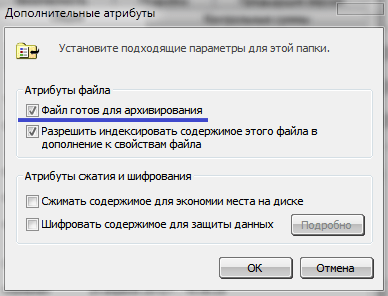
Attributo "Indicizzazione". Sopra l'opzione "Il file è pronto per l'archiviazione" c'è l'opzione "Consenti l'indicizzazione del contenuto di questo file oltre alle proprietà del file". Per impostazione predefinita, questo attributo è impostato per tutti i file. L'indicizzazione è necessaria per trovare rapidamente i file che ti servono sul tuo computer. Durante l'indicizzazione, il sistema operativo crea file speciali, dove viene inserito l'indice. Durante la ricerca il file desiderato non viene cercato sul disco rigido, ma nell'indice. sistema operativo costantemente (a sfondo) indicizza i file più comuni.
Attributo "Comprimi contenuto per risparmiare spazio su disco" necessario per comprimere file e cartelle. L'impostazione di questo attributo funziona in modo simile a vari archiviatori (ad esempio, WinRaR). La compressione tramite l'attributo non richiede la decompressione dei file quando si lavora con essi, tuttavia, il tasso di compressione non è elevato come quello degli archiviatori. I nomi dei file e delle cartelle che hanno questo attributo impostato sono evidenziati in blu. Quando imposti questo attributo su una cartella, ti verrà chiesto di applicare la compressione solo alla cartella o alla cartella e a tutte le sue sottocartelle.

La qualità della compressione può essere visualizzata nelle “proprietà” della cartella, dove verrà indicata la dimensione della cartella e quanto spazio questa cartella occupa spazio su disco.

Attributo "Crittografa il contenuto per proteggere i dati" consente di crittografare un file o una cartella. Quando questo attributo è impostato, il file o la cartella saranno accessibili solo all'utente che ha effettuato l'accesso account, in cui è stato impostato l'attributo. Altri utenti non saranno in grado di visualizzare cartelle e file crittografati se non dispongono della password. La password viene creata durante la prima crittografia. Windows ti chiederà di creare backup il certificato di crittografia e la chiave di crittografia. Ne avrai bisogno se accedi con un account diverso. Per accedere a cartelle e file crittografati, dovrai inserire una password. Se sposti un file non crittografato in una cartella crittografata, verrà automaticamente crittografato. Tutte le cartelle e i file crittografati sono evidenziati in verde.
Squadra ATTRIB rende possibile modificare gli attributi del file tramite la riga di comando. Il comando ha la sintassi: ATTRIB [-A] [+A] [-S] [+S] [-R] [+R] [-H] [+H] [-I] [+I] [Disco: ][Percorso][Nome file]. Le lettere A, S, R, H, significano rispettivamente: contenuto archiviato, di sistema, di sola lettura, nascosto, non indicizzato. I segni “+” e “-” indicano rispettivamente l'impostazione e la rimozione dell'attributo.
Ad esempio, creerà un file "atribut.txt" sull'unità "C". Per impostazione predefinita, quando viene creato questo file, vengono impostati solo l'attributo archivio e l'attributo "indicizzazione". Modifichiamo gli attributi di questo file impostando l'attributo “Sola lettura” e rimuovendo l'attributo “archivio”: attrib +r –a atribut.txt
Di conseguenza, al file "atribut.txt" verrà rimosso l'attributo di archivio e verrà impostato l'attributo "Sola lettura".
L'opzione /S del comando ATTRIB indica che gli attributi del file stanno cambiando non solo in directory specificata, ma anche in tutte le sottodirectory. Ad esempio, creiamo una cartella “atribut” sul drive “D”, all'interno di questa cartella creeremo altre due cartelle “atribut1” e “atribut2”. In ciascuna di queste cartelle creeremo diversi file. Poi la squadra attrib +r -a d:\attributo\*.* /s cambierà gli attributi di tutti i file situati nella directory “atribut” e nelle sue sottodirectory “atribut1” e “atribut2”.
Il comando ATTRIB si applica non solo ai file, ma anche alle directory. Per esempio, comando attributo+h d:\atribut imposterà l'attributo "Nascosto" per la cartella "atribut".
Attributi dei file e modi per modificarli.
Ogni file sul disco può avere attributi. Ci sono 4 attributi reciprocamente indipendenti in totale:
Solo lettura- i file sono di sola lettura e non possono essere modificati o eliminati.
Archivio- viene sempre installato quando il file viene modificato. Solitamente cancellato dai programmi di ripristino.
Nascosto- i file sono invisibili quando si utilizza il comando dir. WindowsCommander mostra i file nascosti, contrassegnati con la luminosità del carattere attenuata, a meno che non si deseleziona l'opzione "Mostra file nascosti e di sistema" nel sottomenu "Impostazioni pannello" del menu "Opzioni".
Sistema- I file DOS sono contrassegnati come file di sistema, come io.sys, msdos.sys, command.com, ecc.
Per modificare gli attributi del file, seleziona la voce di menu File, Modifica attributi. Nella finestra di dialogo che appare (Fig. 2), è necessario contrassegnare gli attributi che devono essere installati o rimossi. Qui puoi modificare la data di creazione del file.
Cerca file. Per cercare file su disco corrente utilizzare la voce di menu Comandi, Cerca file o la combinazione di tasti Alt+F7. Nella finestra di dialogo "Ricerca file" (Fig. 3), è necessario inserire un nome file o un modello di ricerca. Dopo la ricerca, riceverai un elenco di file che stai cercando, attraverso il quale potrai spostare il cursore. premere Invio su uno dei file trovati porta all'apertura cartella desiderata con il file selezionato.

Riso. 3
Tabella di assegnazione dei tasti funzione.
| - | Spostare | Alt | Ctrl | |
| F1 | chiamare per aiuto | archivio | cambiare disco nel pannello di sinistra | accensione/spegnimento del pannello sinistro |
| F2 | menu dell'utente | disfare le valigie | cambiare disco nel pannello di destra | acceso spento pannello di destra |
| F3 | comandi di archivio | visualizzare il contenuto del file | ordina per nome | |
| F4 | la modifica | modifica con richiesta di nome | la modifica | ordinare per estensione |
| F5 | copiare | copia con richiesta nominativa | foca | ordinare per ora di modifica |
| F6 | trasferimento | rinominare | creare collegamento (NTFS) | ordinare per dimensione |
| F7 | creando una cartella | - | ricerca file | non ordinare |
| F8 | cancellazione | cancellazione | registro dei comandi | ordinare per ora di creazione |
| F9 | Menu principale | Salva le impostazioni | modalità video | ordinare per ora di accesso |
| F10 | Uscita | Menu principale | albero delle cartelle | ordinare per descrizioni |
| F11 | comandi del modulo esterno | utilizzare i gruppi di ordinamento | cronologia di navigazione | ordinare per proprietario |
| F12 | elenco delle schermate | file contrassegnati in avanti | cronologia delle cartelle | modalità di ordinamento |
Tasti di scelta rapida.
Ctrl+O: attiva/disattiva il pannello
Ctrl+U: scambia pannelli
Ctrl+E - comando precedente alla riga di comando
Ctrl+P - abilita/disabilita il pannello inattivo
Ctrl+L - attiva/disattiva il pannello informazioni
Ctrl+Q - attiva/disattiva occhiata veloce
Ctrl+N: mostra/non mostra nomi lunghi
Ctrl+A - attributi del file
Ctrl+B: attiva/disattiva la riga dei suggerimenti
I sistemi di automazione integrati sono diventati ampiamente conosciuti e meritatamente popolari a metà degli anni '80 del secolo scorso. calcoli matematici Classe MathCAD, sviluppata da MathSoft (USA). Ad oggi rimangono gli unici pacchetti matematici, in cui la descrizione della soluzione problemi matematici viene fornito utilizzando formule e simboli matematici familiari. I risultati dei calcoli hanno la stessa forma. Diamo un'occhiata alle caratteristiche principali del sistema MathCad 2000professional.



